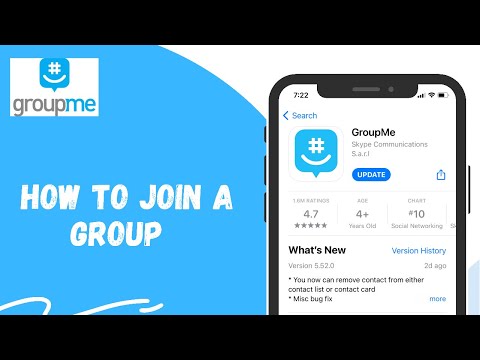ეს wikiHow გასწავლით თუ როგორ შექმნათ ელ.ფოსტის ანგარიში Microsoft Outlook– ით. ამის გაკეთება შეგიძლიათ Outlook– ის ვებ – გვერდიდან, თუმცა ვერ შექმნით Outlook ანგარიშს მობილური აპლიკაციის შიგნიდან.
ნაბიჯები

ნაბიჯი 1. გახსენით Outlook ნახვა
გადადით https://www.outlook.com/. ეს გადაგიყვანთ შესვლის გვერდზე.

ნაბიჯი 2. დაელოდეთ ახალი ჩანართის ჩატვირთვას
მას შემდეგ რაც დატვირთულია, დააწკაპუნეთ უფასო ანგარიშის შექმნაზე. ის ლურჯ ყუთშია ეკრანის შუა მარცხენა კიდეზე.

ნაბიჯი 3. შეიყვანეთ სასურველი ელ.ფოსტის მისამართი
ეს უნდა იყოს რაღაც უნიკალური, რასაც Outlook ელფოსტის სხვა მომხმარებელი უკვე არ იყენებს.

ნაბიჯი 4. დომენის სახელის შესაცვლელად აირჩიეთ @outlook.com
ეს შეიძლება იყოს Outlook ან Hotmail

ნაბიჯი 5. შეიყვანეთ თქვენთვის სასურველი პაროლი
გახადეთ პაროლი შემოქმედებითი და ის, რისი გამოცნობაც ძნელია. თქვენი პაროლი უნდა შეიცავდეს ორს შემდეგს:
- 8 სიმბოლო
- დიდი ასოები
- მცირე ასოები
- ნომრები
- სიმბოლოები.

ნაბიჯი 6. შეამოწმეთ პატარა ყუთი, თუ გსურთ მიიღოთ სარეკლამო წერილები Microsoft– ისგან
თუ არ გსურთ ელ.ფოსტის მიღება, მონიშნეთ ყუთი.

ნაბიჯი 7. შეიყვანეთ თქვენი სახელი და გვარი ნაჩვენები ყუთებში
ორივე მათგანი აუცილებელია თქვენი ანგარიშის პერსონალიზაციისთვის.

ნაბიჯი 8. შეიყვანეთ თქვენი რეგიონის და დაბადების დღის დეტალები
Ესენი მოიცავს:
- ქვეყანა/რეგიონი
- დაბადების თვე
- დაბადების დღე
- Დაბადების წელი

ნაბიჯი 9. დაადასტურეთ, რომ რობოტი არ ხართ
ეს არის ყველა სხვა მომხმარებლის კონფიდენციალურობისა და უსაფრთხოებისათვის.